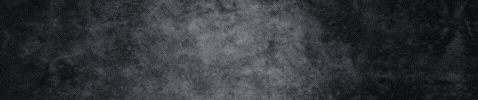Nawigacja
Kurs PHP-Fusion v6.01.xx - Zarządzanie Treścią
Napisane przez jantom
dnia 16 marca 2007 21:18 ·
0 komentarzy ·
16532 czytań ·
 ·
·  ·
· 
Streszczenie:
W tej części postaram się przedstawić pierwszy element wchodzący w skład Panelu Administracyjnego - Zarządzania Treścią.Kategorie Artykułów
Napisane wcześniej artykuły trzeba gdzieś umieścić. Najlepszym do tego miejscem jest odpowiednia kategoria artykułów.
Dodanie Kategorii
Jeżeli chcesz dodać kategorię artykułów, musisz wypełnić klika pól w sekcjiDodaj Kategorię, a mianowicieNazwę Kategorii, jejOpis(opcjonalnie), wybraćKolejnośćwyświetlania artykułów, które się w niej znajdują orazDostępdo samej kategorii.
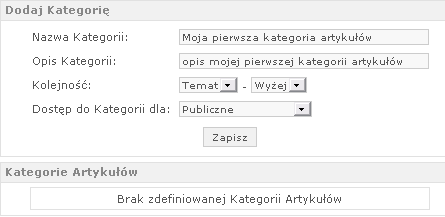 |
| Dodaj kategorię artykułów |
Edycja Kategorii
W tym celu klikamy naEdytuj.Edytowana Kategoria wyświetli się w sekcjiEdytuj Kategorię. Po dokonaniu poprawek pozostaje nam nacisnąć na Zapisz Kategorię.
Usunięcie Kategorii
Tu wielkiej filozofii nie ma, klikamy na Usuń. Kategoria zostanie usunięta (o ile nie ma w niej żadnych artykułów).
 |
| Edytuj/Usuń kategorię artykułów |
Pliki trzeba jakoś posegregować. Tego typu operację ułatwi dobrze posegregowany Download. Do tego właśnie służy ta część menu PHP-Fusion – do dodawania kategorii, które na 100% pomogą w odpowiednim ułożeniu zawartości downloadu.
Dodanie Kategorii
Operacja podobna do tych opisanych wcześniej – w sekcjiDodaj Kategorię DownloaduuzupełniamyNazwa Kategorii,Opis Kategorii,Kolejność,Dostęp do Kategorii, a następnie klikamy naZapisz Kategorię. Mam nadzieję, że po lekturze poprzednich punktów, wiesz o czym mówię.
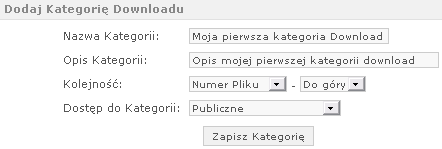 |
| Dodaj Kategorię Download |
Edycja Kategorii
Brak nowych kroków. Klikamy naEdytuj, a w sekcjiEdytuj kategorię Downloadpojawi się kategoria gotowa do edycji. Pozostaje nam ją tylko zapisać (co czynimy poprzez naciśniecieZapisz Kategorię).
Usunięcie Kategorii
Kliknij na Usuń, a pozbędziesz się niechcianej kategorii. Pamiętaj tylko, że musi być ona pusta – nie może zawierać jakichkolwiek plików w sobie.
 |
| Dodaj/Edytuj kategorię download |
Dobrze posegregowane odnośniki mogą przyczynić się do sukcesu prowadzonej strony. Jeśli chcesz to zrobić, skorzystaj właśnie z tej część Panelu Administracyjnego.
Dodanie Kategorii
Jak wypełnisz w sekcjiDodaj Kategorię LinkówpolaNazwa,Opis,PozycjaorazDostępdoKategorii, a następnie kliknieszZapiszKategorię, dostąpisz zaszczytu stworzenia kategorii Linków. Chyba już nie muszę tłumaczyć, co należy wpisać w odpowiednich polach?
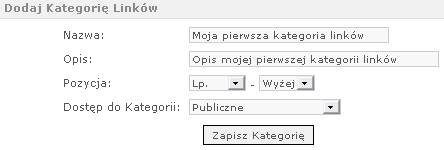 |
| Dodaj kategorię linków |
Edycja Kategorii
KliknijEdytuj. Strona się odświeży, a ty ujrzysz w sekcjiEdytuj Kategorię Linkówkategorię, którą chciałeś edytować. Po poprawkach (pola takie same, jak przy tworzeniu kategorii) klikniesz naZapisz Kategorię, a zmiany te zostaną zachowane.
Usunięcie Kategorii
W tym celu klikasz naUsuńi... to wszystko. Kategoria usunięta (chyba, że jakieś linki w niej były... wtedy nie rozstaniesz się z nią, dopóki nie będzie ona pusta).
 |
| Edycja/Usunięcie kategorii linków |
Bałagan w newsach Cię przeraża? Czas z tym skończyć, a ułatwi Ci to właśnie ten element PA.
- <;p >Dodanie Kategorii
W celu dodania kategorii, wypełnij w sekcji Dodaj Kategorię pola Nazwa Kategorii oraz wybierz z listy obrazek, które będzie go reprezentował (chociaż nie jest to obowiązkowe). Na sam koniec klikasz na Zapisz, a kolejna kategoria zostanie stworzona.
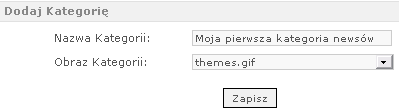 |
| Dodaj kategorię newsów |
Edycja Kategorii
Chcesz coś poprawić w istniejącej już kategorii? Nie ma problemu. W tym celu musisz wybrać w sekcji Kategorie interesującą Cię kategorię (wiem, wiem, nie brzmi to za ładnie...), a następnie pod obrazkiem, który ją symbolizuje (bądź samą nazwą – przypadek kategorii nie posiadającej obrazka) na Edytuj. W sekcji Edytuj Kategorię pokaże się wybrana przez Ciebie kategoria. Po dokonaniu zmian kliknij na Zapisz. Kategoria już jest poprawiona.
Usunięcie Kategorii
Nie chcesz posiadać jakiejś kategorii? Spokojnie możesz ją usunąć. Wystarczy, że w sekcji Kategorie pod niepotrzebną Ci Kategorią klikniesz na Usuń. Jeśli w kategorii nie było żadnych newsów, zostanie ona usunięta.
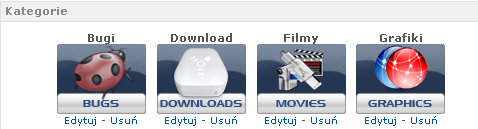 |
| Edytuj/Usuń kategorię newsów |
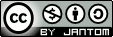
Komentarze
Dodaj komentarz
Oceny
Zaloguj się lub zarejestruj, żeby móc zagłosować.